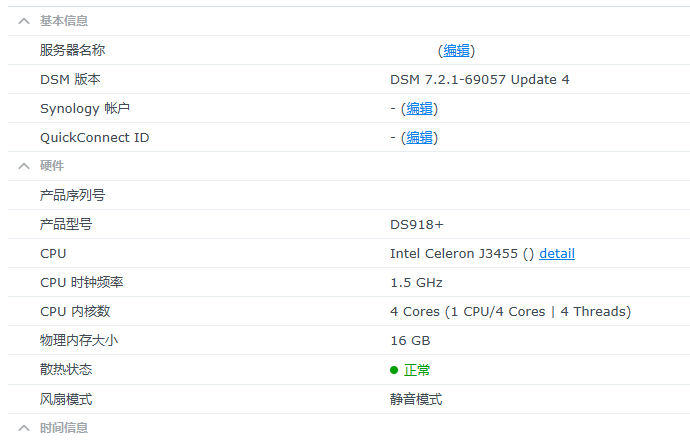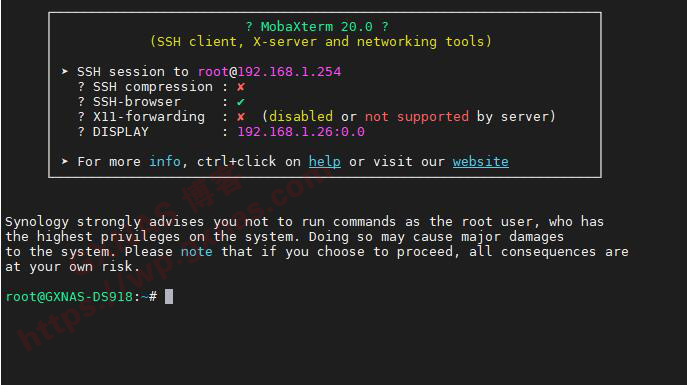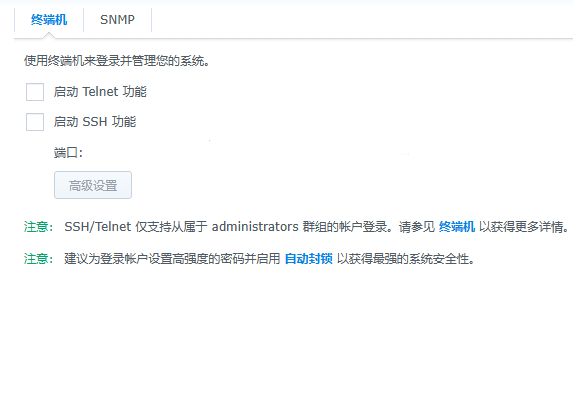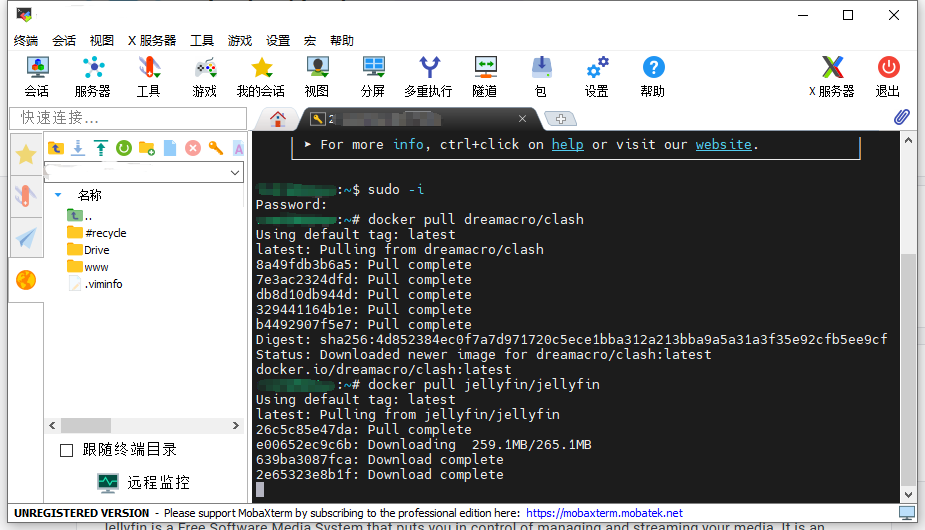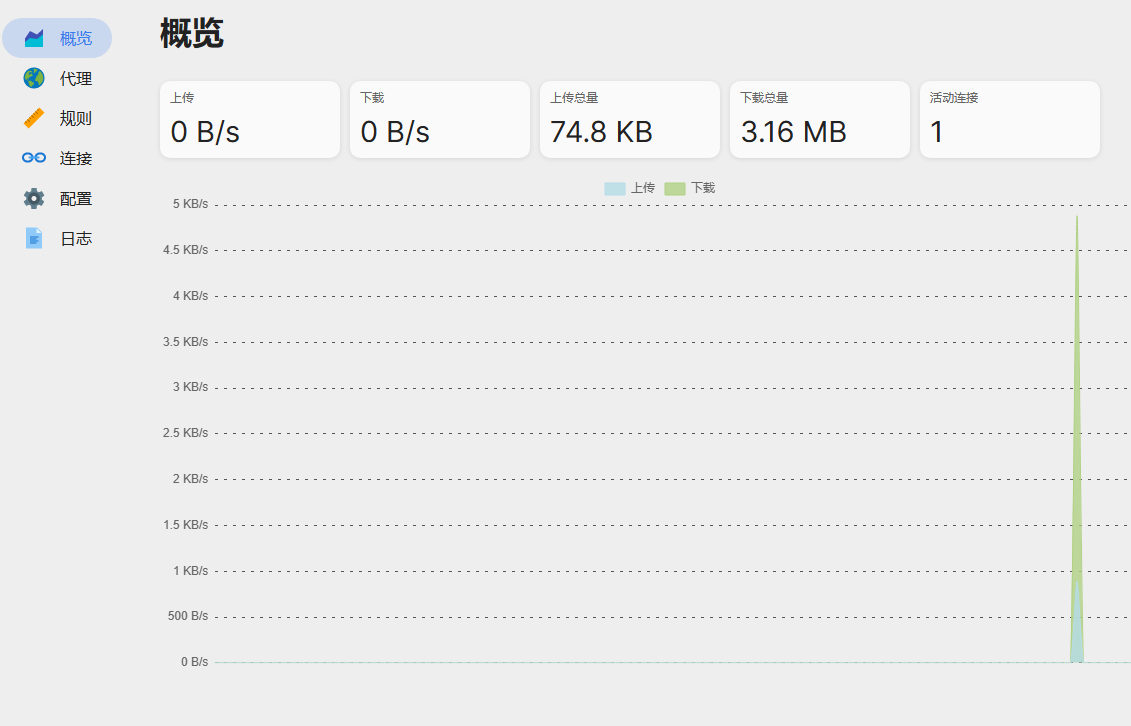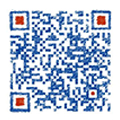WinSCP修改NAS文件
1 打开WinSCP root权限
1.1 控制面板 - 终端机和SNMP - 启动SHH功能
1.2 下载putty,填入NAS地址,填写端口号,选择SSH,点击Open
1.3 弹出的页面中输入帐号
密码(输入时无显示正常)
输入密码进入root模式
2 启用root权限进入调试
2.1 输入
cd /etc
chmod -R 755 sudoers
2.2 输入
vi sudoers
2.3 输入
e
然后再输入
i
出现【INSERT】表示可编辑状态
2.4 使用键盘上的上下左右键,将光标移到下图的红框行
(备注:上图的红框处原来也是 ALL=(ALL) ALL,不过被我已经修改过了)记住了,是红框处的这个ALL=,不是上面root后面的
2.5 将ALL=(ALL) ALL 改为
ALL=NOPASSWD: ALL
注意“:”与“ALL”中间有空格
2.6 按ESC,按下SHIFT+;键,输入wq回车退出
3 安装调试WinSCP
3.1下载WinSCP,新建会话
填写主机名,端口,登录名及密码
3.2 高级 — 选择Shell — 选择Sudo su -
确定 — 登陆